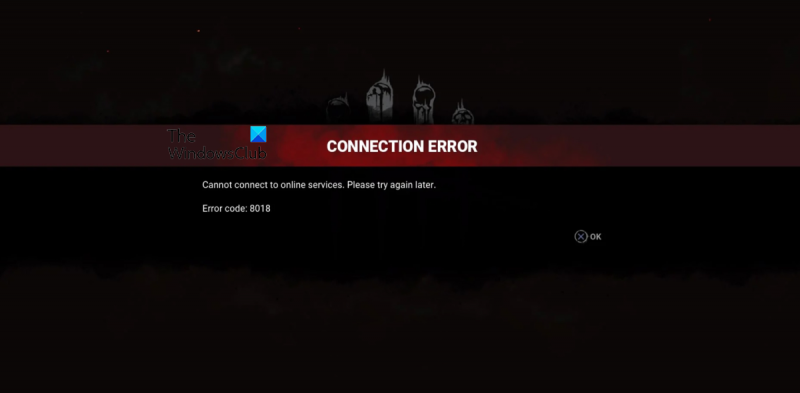Como experto en TI, estoy aquí para informarle sobre el código de error de conexión Dead by Daylight 8018 en PC y Xbox. Este código es un error común que puede ocurrir cuando intenta conectarse a los servidores del juego. Esto es lo que necesita saber sobre este error y cómo solucionarlo. El código de error Dead by Daylight 8018 es un error de conexión que puede ocurrir cuando intentas conectarte a los servidores del juego. Este error es causado por varias cosas, pero la causa más común es un firewall o un enrutador que bloquea la conexión. Hay algunas cosas que puede hacer para corregir este error. Lo primero que debe intentar es deshabilitar cualquier firewall o enrutador que pueda estar bloqueando la conexión. Si eso no funciona, puedes intentar conectarte a los servidores del juego a través de una VPN. Si sigue teniendo problemas, puede ponerse en contacto con los desarrolladores del juego para obtener ayuda. Deberían poder ayudarte a solucionar el problema y volver al juego.
tu cara código de error 8018 en el juego Dead by Daylight ? Aquí hay una guía completa para ayudarlo a corregir el Código de error 8018 de Dead by Daylight en su PC con Windows y consola Xbox. Muerto a la luz del día (DBD) es un juego de terror de supervivencia multijugador en línea asimétrico que se está volviendo cada vez más popular cada día. Es amado por millones de jugadores. Pero, como cualquier otro juego y servicio, tampoco está exento de errores. Hay algunos errores y problemas que los jugadores encuentran una y otra vez. Uno de esos errores informados por los jugadores de DBD es el error de conexión con el código de error 8018. Cuando se active, verá el siguiente mensaje de error:
ERROR DE CONEXIÓNNo se puede conectar a los servicios en línea. Por favor, inténtelo de nuevo más tarde.
Código de error: 8018

el servicio de actualización de Windows no se pudo detener
Ahora bien, este error puede ser el resultado de múltiples escenarios. Esto puede deberse a un problema con el servidor o problemas de conexión. Si usted es uno de los usuarios afectados que sigue recibiendo el error 8018 de Dead by Daylight, esta publicación será de su interés. En esta guía, le mostraremos posibles formas de resolver el error que se ha producido.
¿Qué causa el código de error 8018 en Dead by Daylight?
El código de error 8018 en Dead by Daylight puede ocurrirle a diferentes personas por diferentes motivos. Aquí hay algunas razones posibles:
- Esto puede deberse a problemas técnicos en los servidores de Dead by Daylight. Por lo tanto, debe asegurarse de que los servidores del juego estén en funcionamiento.
- Una de las causas comunes de este error es un problema de conexión a Internet. Si su conexión a Internet es inestable, lo más probable es que encuentre el código de error 8018 en Dead by Daylight. Por lo tanto, puede intentar optimizar su conexión a Internet y luego verificar si el error desapareció o no.
- Su paquete de seguridad ultraseguro puede estar bloqueando la conexión entre Dead by Daylight y los servidores del juego. Por lo tanto, puede intentar permitir que el juego atraviese su firewall y antivirus para corregir el error.
- En algunos casos, el error puede deberse a que el iniciador del juego no tiene suficientes derechos de administrador para ejecutar el juego. Por lo tanto, puede intentar reiniciar Steam o Epic Games Launcher con derechos de administrador para corregir el error.
Lo más probable es que los escenarios anteriores activen el código de error 8018 en Dead by Daylight. En cualquier caso, puede probar las correcciones mencionadas aquí para deshacerse del error.
Arreglar el código de error de conexión Dead by Daylight 8018 en PC y Xbox
Aquí hay soluciones que puede intentar corregir el código de error 8018 en una PC con Windows o una consola Xbox:
- Reinicia tu computadora o consola.
- Asegúrese de que los servidores no estén caídos.
- Reinicie Steam o Epic Games Launcher como administrador.
- Asegúrese de estar conectado a una conexión a Internet estable.
- Apague su enrutador/módem y vuelva a encenderlo.
- Incluya el juego en la lista blanca a través de su firewall o antivirus.
1] Reinicie su computadora o consola.
Lo primero que debe intentar es reiniciar su PC o consola Xbox para corregir el error. Podría ser una falla temporal en su sistema que está causando el error de conexión 8018 en Dead by Daylight. Por lo tanto, un simple reinicio puede ayudar a resolver el error.
Sin embargo, si el error sigue apareciendo incluso después de reiniciar el dispositivo, debe haber alguna razón subyacente que esté causando este error. Por lo tanto, puede pasar a la siguiente solución potencial para solucionar este problema.
2] Asegúrese de que los servidores no estén caídos
Este error de conexión con el código de error 8018 en Dead By Daylight se puede aliviar muy bien debido a un problema continuo del servidor. Dichos errores generalmente ocurren si los servidores del juego enfrentan dificultades técnicas, como un problema de indignación del servidor y hay un problema generalizado. También puede suceder que los servidores del juego estén actualmente en mantenimiento y, por lo tanto, no estén disponibles en este momento. Por lo tanto, antes de intentar cualquier otra solución, es una buena idea verificar el estado actual del servidor Dead by Daylight y asegurarse de que los servidores del juego estén funcionando.
Hay varias herramientas gratuitas de estado del servidor en línea que puede usar para verificar si los servidores del juego Dead by Daylight están caídos. Puede abrir un sitio web como DownDetector.com , IsItDownRightNow.com , o Expert-Exchange.com en un navegador web y luego verifique el estado actual del servidor Dead by Daylight. Hay otras formas de verificar esto también. Por ejemplo, puede visitar las páginas oficiales de Dead by Daylight en Twitter, Facebook u otras redes sociales. Básicamente publican actualizaciones sobre el estado actual del servidor. Si los servidores están caídos, te avisarán en la página correspondiente.
windows vs chromebook
Para los usuarios que experimentan este error en su consola Xbox, intente verificar el estado actual del servicio Xbox Live. Si los servicios de Xbox no están disponibles, es posible que encuentre un error. Así que comprueba el estado actual Servicios de Xbox Live y asegúrese de que todos los servicios estén disponibles y funcionando.
Si realmente hay un problema con el servidor, tendrá que esperar hasta que se solucione el error 8018 de Dead by Daylight desde el sitio del servidor. Mientras tanto, puedes intentar reiniciar el juego varias veces y ver si el error desaparece.
Sin embargo, si los servidores del juego están en línea y accesibles y sigues recibiendo el mismo error, debe haber algún otro factor que cause el error. Por lo tanto, puede probar la siguiente solución potencial para corregir el error existente.
3] Reinicie Steam o Epic Games Launcher como administrador.
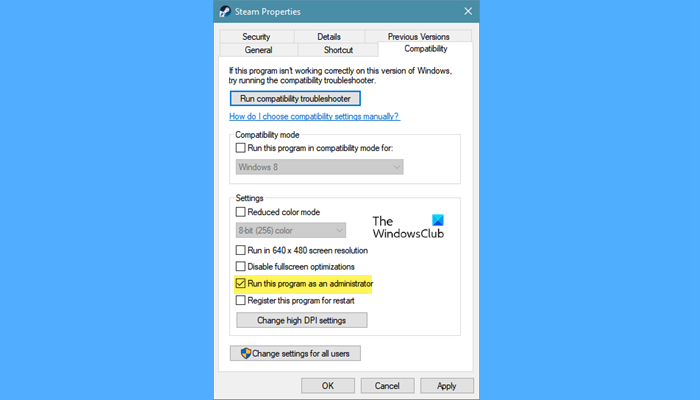
Lo siguiente que puede hacer es iniciar un iniciador de juegos como Steam o Epic Games Launcher con derechos de administrador. La falta de derechos de administrador y los permisos necesarios para ejecutar el iniciador del juego puede causar problemas al establecer una conexión entre los servidores del juego y Dead by Daylight. Esto puede causar el error 8018 en el juego. Por lo tanto, puede intentar resolver el error reiniciando el iniciador del juego como administrador.
Si está utilizando Steam, puede ejecutarlo como administrador y luego intentar abrir Dead by Daylight. Si está utilizando Epic Games Launcher para el juego, inícielo como administrador y luego intente jugar el juego. Aquí está cómo hacerlo:
- En primer lugar, cierre la aplicación Steam o Epic Games Launcher y asegúrese de que no haya ningún proceso ejecutándose en segundo plano. Puede usar el Administrador de tareas para completar tareas relacionadas.
- Luego navegue hasta el acceso directo Steam o Epic Games Launcher en su escritorio y haga clic derecho sobre él.
- Ahora en el menú contextual que aparece, haga clic en el icono Características opción.
- En la ventana Propiedades que se abre, simplemente navegue hasta Compatibilidad pestaña
- Luego marque la casilla junto a Ejecute este programa como administrador y haga clic en Aplicar > Aceptar para guardar los cambios.
- Finalmente, reinicie Steam o Epic Games Launcher y abra el juego para ver si el error ya está solucionado.
Si este método no lo ayuda a solucionar el error actual, puede intentar otra solución para deshacerse de él.
Ver: Dead by Daylight sigue fallando o congelándose en la PC .
4] Asegúrese de estar conectado a una conexión a Internet estable.
Estos errores de conexión generalmente ocurren debido a una conexión a Internet débil. Los juegos multijugador en línea como Dead by Daylight requieren una conexión a Internet activa y confiable. Si su conexión a Internet es inestable, interferirá con su juego, ya que es probable que experimente problemas de conexión. Por lo tanto, debe asegurarse de estar conectado a una conexión a Internet estable adecuada para los juegos en línea.
Puedes seguir algunos consejos y trucos para optimizar tu conexión a Internet:
- Intente probar su velocidad de Internet y asegúrese de que sea buena para jugar juegos en línea sin problemas. De lo contrario, deberá actualizar su plan de Internet para jugar Dead by Daylight sin problemas.
- Si hay alguno, resuelva los problemas con Wi-Fi y luego verifique si el error desapareció o no.
- Puede intentar conectarse a una red o WiFi diferente para ver si se resuelve el error.
- Asegúrese de que sus controladores de red estén actualizados, ya que los controladores obsoletos y defectuosos pueden causar problemas de conexión.
- Puede usar una conexión por cable en lugar de una inalámbrica y luego verificar si se resuelve el error. Una conexión por cable es más confiable para los juegos en línea que una red inalámbrica.
Ahora, si ha probado todos los trucos anteriores pero el error sigue siendo el mismo, puede pasar a la siguiente solución potencial para resolver el error.
5] Apague su enrutador/módem y vuelva a encenderlo.
Si las soluciones anteriores no funcionaron para usted, puede intentar realizar un ciclo de encendido en el dispositivo de red que es un enrutador o módem. Algunos problemas de conexión se deben a un problema con su enrutador o debido a un caché de enrutador antiguo y desbordado. Por lo tanto, si el escenario es aplicable, encender y apagar el enrutador debería ayudarlo a solucionar el problema.
Puede probar los siguientes pasos simples para realizar un ciclo de energía en su enrutador/módem:
- En primer lugar, presione el botón de encendido de su enrutador para apagarlo.
- Ahora desconecte el cable de alimentación del enrutador del interruptor de alimentación principal.
- Después de eso, espere al menos 30 segundos para que el dispositivo se apague por completo.
- Luego, vuelva a conectar el enrutador y enciéndalo.
- Una vez que encienda su enrutador, vuelva a conectarse a Internet e inicie Dead by Daylight para ver si se resuelve el error.
Si el error sigue siendo el mismo, tenemos algunas correcciones más que puede usar para solucionarlo.
algo impide que se abra este pdf
Leer: Solucione los errores de conexión del nuevo mundo en Windows.
6] Incluya el juego en la lista blanca a través de su firewall o antivirus.
En muchos casos, estos errores de conexión son causados por su firewall o antivirus exagerado que interfiere con el juego. Su paquete de seguridad puede estar impidiendo una conexión exitosa entre los servidores del juego y el cliente del juego. Como resultado, se activa el error 8018. Por lo tanto, puede verificar si su firewall o antivirus está causando el problema al deshabilitarlo temporalmente. Si el problema es realmente causado por esto, puede intentar incluir en la lista blanca Dead by Daylight en su firewall o antivirus.
Estos son los pasos para permitir Dead by Daylight a través del Firewall de Windows en una PC con Windows:
- Primero abierto Seguridad de Windows aplicación haciendo clic en la opción de búsqueda en la barra de tareas y buscando.
- ahora ve a Cortafuegos y protección de red y haga clic en Permitir la aplicación a través del firewall opción.
- Siguiente clic en Cambiar ajustes y permitir Dead by Daylight en redes públicas y privadas.
- Si no encuentra Dead by Daylight en la lista, puede hacer clic en el botón Permitir otra aplicación > Resumen y selecciona el ejecutable Dead by Daylight. Lo más probable es que encuentres el juego en las siguientes ubicaciones:
C: > Archivos de programa (x86) > Steam > steamapps > general
C:Archivos de programaEpic Games - Después de agregar el juego, permítelo tanto en la red privada como en la pública.
- Finalmente, intente abrir el juego nuevamente y verifique si el error 1808 está solucionado o no.
Del mismo modo, puede intentar agregar el juego a las excepciones/listas blancas/exclusiones de su antivirus para corregir el error.
¿Cómo reparar el error 8001 Dead by Daylight?
Para corregir el código de error 8001 en Dead by Daylight, primero asegúrate de que los servidores del juego no estén caídos. Alternativamente, puede intentar probar su conexión a Internet y asegurarse de que esté optimizada. Si recibe este error en su consola Xbox, puede intentar apagar y encender la consola nuevamente o borrar el caché para corregir el error.
¿Cómo reparar el código de error 8012 DBD?
Si experimenta el código de error 8012 en Dead by Daylight, puede intentar solucionarlo comprobando el estado actual del servidor y asegurándose de que los servidores DBD no estén caídos. Aparte de eso, asegúrese de que su conexión a Internet sea estable y esté optimizada. También puede intentar apagar y volver a encender el dispositivo, borrar el caché de DNS o reparar el software Easy AntiCheat.
Eso es todo.
Ahora lee: Solucionar errores de conexión de juegos épicos, problemas y problemas en Windows.